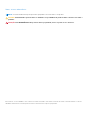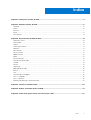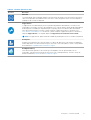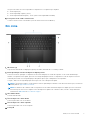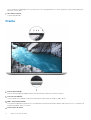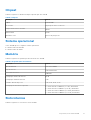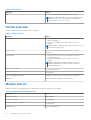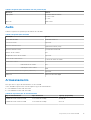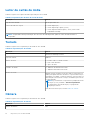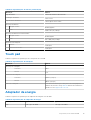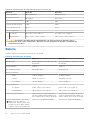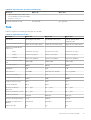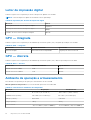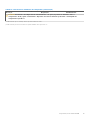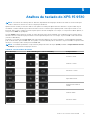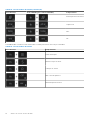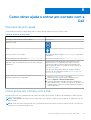XPS 15 9510
Configuração e especificações
Modelo normativo: P91F
Tipo normativo: P91F002
Maio de 2021
Rev. A00

Notas, avisos e advertências
NOTA: Uma NOTA indica informações importantes que ajudam você a usar melhor o seu produto.
CUIDADO: um AVISO indica possíveis danos ao hardware ou a possibilidade de perda de dados e informa como evitar o
problema.
ATENÇÃO: uma ADVERTÊNCIA indica possíveis danos à propriedade, lesões corporais ou risco de morte.
© 2021 Dell Inc. ou suas subsidiárias. Todos os direitos reservados. Dell, EMC e outras marcas comerciais são marcas comerciais da Dell Inc. ou de suas
subsidiárias. Outras marcas comerciais podem ser marcas comerciais de seus respectivos proprietários.

Capítulo 1: Configure o seu XPS 15 9510............................................................................................4
Capítulo 2: Exibições do XPS 15 9510................................................................................................6
Esquerda.................................................................................................................................................................................6
Direita...................................................................................................................................................................................... 6
Em cima...................................................................................................................................................................................7
Frente......................................................................................................................................................................................8
Parte inferior.......................................................................................................................................................................... 9
Capítulo 3: Especificações do XPS 15 9510...................................................................................... 10
Dimensões e peso................................................................................................................................................................ 10
Processador..........................................................................................................................................................................10
Chipset................................................................................................................................................................................... 11
Sistema operacional..............................................................................................................................................................11
Memória................................................................................................................................................................................. 11
Slots internos.........................................................................................................................................................................11
Portas externas.................................................................................................................................................................... 12
Módulo sem fio..................................................................................................................................................................... 12
Audio...................................................................................................................................................................................... 13
Armazenamento................................................................................................................................................................... 13
Leitor de cartão de mídia.....................................................................................................................................................14
Teclado.................................................................................................................................................................................. 14
Câmera.................................................................................................................................................................................. 14
Touch pad............................................................................................................................................................................. 15
Adaptador de energia.......................................................................................................................................................... 15
Bateria....................................................................................................................................................................................16
Tela.........................................................................................................................................................................................17
Leitor de impressão digital...................................................................................................................................................18
GPU — integrada................................................................................................................................................................ 18
GPU — discreta...................................................................................................................................................................18
Ambiente de operação e armazenamento........................................................................................................................ 18
Capítulo 4: Tela de luz azul baixa Dell.............................................................................................. 20
Capítulo 5: Atalhos de teclado do XPS 15 9510................................................................................. 21
Capítulo 6: Como obter ajuda e entrar em contato com a Dell............................................................23
Índice
Índice 3

Configure o seu XPS 15 9510
NOTA: As imagens neste documento podem diferir do seu computador, dependendo da configuração que você encomendou.
1. Conecte o adaptador de energia e pressione o botão liga/desliga.
NOTA: Você pode carregar seu XPS 15 9510 conectando o adaptador de energia a uma das portas Thunderbolt 4 (USB4) USB
Type-C localizadas no lado esquerdo do computador ou na porta USB 3.2 de 2ª geração (Type-C), localizada no lado direito do
computador.
NOTA: A bateria pode entrar no modo de economia de energia durante a remessa para conservar a carga. Certifique-se de que o
adaptador de energia está conectado ao computador quando ele for ligado pela primeira vez.
2. Termine a configuração do Windows.
Siga as instruções na tela para concluir a configuração. Quando estiver configurando, a Dell recomenda que você:
● Conecte-se a uma rede para obter as atualizações do Windows.
NOTA:
Se estiver se conectando a uma rede de rede sem fio segura, digite a senha de acesso à rede de rede sem fio quando
solicitado.
● Se estiver conectado à Internet, faça login ou crie uma conta da Microsoft. Se não estiver conectado à Internet, crie uma conta
off-line.
● Na tela Suporte e proteção, insira suas informações de contato.
3. Localize e use os aplicativos da Dell no menu Iniciar do Windows (recomendado)
1
4 Configure o seu XPS 15 9510

Tabela 1. Localizar aplicativos Dell
Recursos Descrição
Meu Dell
Local centralizado para os principais aplicativos da Dell, artigos de ajuda e outras informações importantes
sobre seu computador. Ele também notifica você sobre o status da garantia, acessórios recomendados e
atualizações de software se disponível.
SupportAssist
O SupportAssist faz a identificação proativa e preditiva de problemas de hardware e software em seu
computador e automatiza o processo de engajamento com o suporte técnico da Dell. Ele aborda problemas
de desempenho e estabilização, impede ameaças à segurança, monitora e detecta falhas de hardware.
Para obter mais informações, consulte o guia do usuário do SupportAssist para PCs domésticos em
www.dell.com/serviceabilitytools. Para acessar o guia do usuário do SupportAssist para PCs domésticos,
clique em SupportAssist e, em seguida, clique em SupportAssist for Home PCs User's Guide.
NOTA: No SupportAssist, clique na data de validade da garantia para renovar ou atualizar sua garantia.
Dell Update
Atualiza seu computador com correções críticas e os drivers de dispositivos mais recentes à medida que
ficarem disponíveis. Para obter mais informações sobre como usar o Dell Update, consulte o artigo da base
de conhecimento SLN305843 em www.dell.com/support.
Dell Digital Delivery
Fazer download dos aplicativos de software que são adquiridos, mas não pré-instalados em seu
computador. Para obter mais informações sobre como usar o Dell Digital Delivery, consulte o artigo da
base de conhecimento 153764 no site www.dell.com/support.
Configure o seu XPS 15 9510 5

Exibições do XPS 15 9510
Esquerda
1. Encaixe do cabo de segurança (forma de cunha)
Conecte um cabo de segurança para impedir a movimentação não autorizada do computador.
2. Porta Thunderbolt 4 (USB4) USB Type-C com Power Delivery (2)
Suporta USB4 Gen 3x2, DisplayPort 1.4a e Thunderbolt 4. Permite conectar um monitor externo usando uma placa gráfica. Possibilita
taxas de transferência de dados de até 40 Gbps para USB4 Gen 3x2 e Thunderbolt 4. Suporta entrega de energia que permite a
alimentação bidirecional entre dispositivos. Fornece até 5 V/3 A de saída de energia que permite um carregamento mais rápido.
NOTA:
Um adaptador de DisplayPort para USB Type-C (vendido separadamente) é necessário para conectar um dispositivo
DisplayPort.
NOTA: Um cabo certificado para 40 Gbps é necessário para obter o desempenho máximo de 40 Gbps.
NOTA: O Thunderbolt 4 suporta duas telas 4K ou uma tela 8K.
NOTA: O USB4 tem compatibilidade reversa com USB 3.2, USB 2.0 e Thunderbolt 3.
NOTA: Você pode conectar o Dell Dock Station às portas Thunderbolt 4. Para obter mais informações, consulte o artigo da base
de conhecimento SLN286158 no site www.dell.com/support.
Direita
1. Porta USB 3.2 de 2ª geração (Type-C) com Power Delivery/DisplayPort
Conecte periféricos como dispositivos externos de armazenamento, impressoras e monitores externos. Possibilita taxas de
transferência de dados de até 10 Gbps para a porta USB 3.2 Gen 2x1.
Compatível com DisplayPort e permite a conexão a uma tela externa usando uma placa gráfica.
Compatível com entrega de energia que permite a alimentação bidirecional entre dispositivos. Fornece saída de alimentação de até 5
V/1,5 A.
NOTA:
Um adaptador de DisplayPort para USB Type-C (vendido separadamente) é necessário para conectar um dispositivo
DisplayPort.
2. Slot para cartão SD
2
6 Exibições do XPS 15 9510

Lê e grava em cartão SD. Este computador é compatível com os seguintes tipos de placas:
● Secure Digital (SD)
● Secure Digital High Capacity (SDHC)
● Secure Digital Extended Capacity - SDXC (cartão SD de capacidade estendida)
3. Porta para fone de ouvido com microfone
Conecte fones de ouvido ou um headset (fone de ouvido e microfone combinados).
Em cima
1. Microfones (2)
Proporcionam entrada de som digital para gravação de áudio, chamadas de voz e assim por diante.
2. Botão liga/desliga com leitor de impressão digital opcional
Pressione este botão para ligar o computador se ele estiver desligado, em estado de suspensão ou em estado de hibernação.
Quando o computador estiver ligado, pressione o botão liga/desliga para colocar o computador no modo de espera. Pressione e
mantenha pressionado o botão liga/desliga por 10 segundos para forçar o desligamento do computador.
Coloque o dedo no botão liga/desliga para fazer log-in com o leitor de impressão digital.
NOTA:
É possível personalizar o comportamento do botão liga/desliga no Windows. Para obter mais informações, consulte Me
and My Dell em support.dell.com/manuals.
NOTA: No Windows 10, o Windows Hello é compatível com um número definido de impressões digitais por conta. Para obter
mais informações sobre como configurar o leitor de impressões digitais com o Windows Hello, consulte o artigo da base de
conhecimento 000142015 em www.dell.com/support.
3. Alto-falante direito
Fornece saída de áudio.
4. Área de clique com o botão direito
Pressione para clicar com o botão direito.
5. Área de clique com o botão esquerdo
Pressione para clicar com o botão esquerdo.
6. Touch pad
Exibições do XPS 15 9510
7

Mova o dedo pelo touchpad para mover o ponteiro do mouse. Toque para clicar com o botão esquerdo, e toque com dois dedos para
clicar com o botão direito.
7. Alto-falante esquerdo
Fornece saída de áudio.
Frente
1. Emissor infravermelho
Emite luz infravermelha, que habilita a câmera com infravermelho a detectar e rastrear movimento.
2. Sensor de luz ambiente
O sensor detecta a luz ambiente e ajusta automaticamente a luz de fundo do teclado e o brilho da tela.
3. RGB - câmera infravermelho
Essa câmera combinada é compatível com o reconhecimento facial por infravermelho Windows Hello, bem como com o tratamento de
imagens RGB padrão para fotos e vídeos.
4. Luz de status da câmera
8
Exibições do XPS 15 9510

Acende-se quando a câmera está em uso.
5. Emissor infravermelho
Emite luz infravermelha, que habilita a câmera com infravermelho a detectar e rastrear movimento.
6. Luz de status da bateria
Indica o status da carga da bateria.
Parte inferior
1. Subwoofer da direita
Aprimora a saída de áudio de baixa frequência.
2. Etiqueta do rótulo de serviço
A etiqueta de serviço é um identificador alfanumérico exclusivo que habilita os técnicos de serviço da Dell a identificar os componentes
de hardware no computador e acessar informações de garantia.
3. Subwoofer da esquerda
Aprimora a saída de áudio de baixa frequência.
Exibições do XPS 15 9510
9

Especificações do XPS 15 9510
Dimensões e peso
A tabela a seguir lista a altura, a largura, a profundidade e o peso do XPS 15 9510.
Tabela 2. Dimensões e peso
Descrição Valores
Altura:
Altura da parte frontal
7,70 mm (0,30 pol.)
Altura da parte traseira
18 mm (0,70 pol.)
Largura
344,40 mm (13,56 pol.)
Profundidade
230,30 mm (9,07 pol.)
Peso (máximo)
2,04 kg (4,50 lb)
NOTA: O peso do computador depende da configuração
solicitada e da variabilidade na fabricação.
Processador
A tabela a seguir mostra os detalhes dos processadores suportados pelo XPS 15 9510.
Tabela 3. Processador
Descrição Opção um Opção dois Opção três
Tipo do processador
11ª geração do Intel Core
i5-11400H
11ª geração do Intel Core
i7-11800H
11ª geração do Intel Core
i9-11900H
Potência do processador
45 W 45 W 45 W
Contagem de núcleo do
processador
6 8 8
Contagem de threads do
processador
12 16 16
Velocidade do processador
Até 4,50 GHz Até 4,60 GHz Até 4,90 GHz
Cache do processador
12 MB 24 MB 24 MB
Placas de vídeo integradas
Intel UHD Graphics Intel UHD Graphics Intel UHD Graphics
3
10 Especificações do XPS 15 9510

Chipset
A tabela a seguir lista os detalhes do chipset suportado pelo XPS 15 9510.
Tabela 4. Chipset
Descrição Valores
Chipset
Intel WM 590
Processador
11a geração do Intel Core i5/i7/i9
Largura do barramento de DRAM
128 bits
Flash EPROM
32 MB
Barramento PCIe
Até PCIe de geração 3.0
Sistema operacional
O XPS 15 9510 suporta os seguintes sistemas operacionais:
● Windows 10 Home de 64 bits
● Windows 10 Pro de 64 bits
Memória
A tabela a seguir lista as especificações de memória do XPS 15 9510.
Tabela 5. Especificações da memória
Descrição Valores
Slots de memória
Dois slots SODIMM
Tipo de memória
Dual-channel DDR4
Velocidade da memória
3200 MHz
Configuração máxima de memória
64 GB
Configuração mínima de memória
4 GB
Tamanho da memória por slot
4 GB, 8 GB, 16 GB, 32 GB
Configurações de memória suportadas
● DDR4 de 8 GB a 3.200 MHz (2 x 4 GB), dual channel
● DDR4 de 16 GB a 3.200 MHz (2 x 8 GB), dual channel
● DDR4 de 32 GB a 3.200 MHz (2 x 16 GB), dual channel
● DDR4 de 64 GB a 3.200 MHz (2 x 32 GB), dual channel
Slots internos
A tabela a seguir lista os slots internos do XPS 15 9510.
Especificações do XPS 15 9510
11

Tabela 6. Slots internos
Descrição Valores
M.2
Dois slots M.2 2230/2280 para unidade de estado sólido
NOTA: Para saber mais sobre os recursos de diferentes tipos
de placas M.2, consulte o artigo da base de conhecimento
000144170 em www.dell.com/support.
Portas externas
A tabela a seguir lista as portas externas do XPS 15 9510.
Tabela 7. Portas externas
Descrição Valores
Portas USB
● Uma porta USB 3.2 (Type-C) de 2ª geração com Power
Delivery/DisplayPort
● Duas portas Thunderbolt 4 (USB4) Type-C com Power
Delivery
NOTA: Conecte o adaptador de energia (USB Type-C) a uma
das três portas USB Type-C.
Porta de áudio
Uma porta para headset (combinação de fones de ouvido/
microfone)
Porta de vídeo
● Uma porta USB 3.2 (Type-C) de 2ª geração com Power
Delivery/DisplayPort
● Duas portas Thunderbolt 4 (USB4) Type-C com Power
Delivery
NOTA: Um adaptador de DisplayPort para USB Type-C
(vendido separadamente) é necessário para conectar um
dispositivo DisplayPort.
Leitor de cartão de mídia
Um slot para cartão SD
Porta de acoplamento
Não suportado
Porta do adaptador de energia
ENTRADA CC por meio de uma das três portas USB Type-C
Segurança
Encaixe do cabo de segurança (forma de cunha)
Módulo sem fio
A tabela a seguir lista as especificações do módulo de rede local sem fio (WLAN) do XPS 15 9510.
Tabela 8. Especificações do módulo sem fio
Descrição Valores
Número do modelo
Killer AX1650s
Taxa de transferência
Até 2400 Mbps
Bandas de frequência suportadas
2,4 GHz/5 GHz
Padrões sem fio
Wi-Fi 6 (Wi-Fi 802.11ax)
12 Especificações do XPS 15 9510

Tabela 8. Especificações do módulo sem fio (continuação)
Descrição Valores
Criptografia
● 64 bits/WEP de 128 bits
● AES-CCMP
● TKIP
Bluetooth
Bluetooth 5.1
Audio
A tabela a seguir lista as especificações de áudio do XPS 15 9510.
Tabela 9. Especificações de áudio
Descrição Valores
Controlador de áudio
Realtek ALC3281-CG
Conversão estéreo
Suportado
Interface de áudio interna
High Definition Audio (HDA)
Interface de áudio externa
Tomada universal de áudio
Número de alto-falantes
Dois
Amplificador interno de alto-falante
Suportado
Controles de volume externo
Controles de atalho do teclado
Saída do alto-falante:
Saída média do alto-falante
8 W
Saída de pico do alto-falante
10 W
Saída do caixa acústica de sons graves (subwoofer)
Suportado
Microfone
Microfones de matriz digital
Armazenamento
Esta seção lista as opções de armazenamento no XPS 15 9510.
O XPS 15 9510 é compatível com uma das seguintes opções de armazenamento:
● Uma unidade de estado sólido M.2 2230
● Uma unidade de estado sólido M.2 2280
Tabela 10. Especificações de armazenamento
Tipo de armazenamento Tipo de interface Capacity (Capacidade)
Unidade de estado sólido M.2 2230 PCIe NVMe até 64 Gbps Até 256 GB
Unidade de estado sólido M.2 2280 PCIe NVMe até 64 Gbps Até 4 TB
Especificações do XPS 15 9510 13

Leitor de cartão de mídia
A tabela a seguir mostra as placas de mídia suportadas pelo XPS 15 9510.
Tabela 11. Especificações do leitor de cartão de mídia
Descrição Valores
Tipo de cartão de mídia
Um slot para cartão SD
Cartões de mídia com suporte
● Secure Digital (SD)
● Secure Digital High Capacity (SDHC)
● Secure Digital Extended Capacity - SDXC (cartão SD de
capacidade estendida)
NOTA: A capacidade máxima permitida pelo leitor de cartão de mídia depende do padrão do cartão de mídia instalado no
computador.
Teclado
A tabela a seguir mostra as especificações de teclado do XPS 15 9510.
Tabela 12. Especificações do teclado
Descrição Valores
Tipo de teclado
Teclado com iluminação traseira
Layout do teclado
QWERTY
Número de teclas
● Estados Unidos e Canadá: 79 teclas
● Reino Unido: 80 teclas
● Japão: 83 teclas
Tamanho do teclado
X = 19,05 mm de distância entre teclas
Y = 18,05 mm de distância entre teclas
Atalhos de teclado
Algumas teclas do teclado possuem dois símbolos. Elas podem ser
usadas para digitar caracteres alternativos ou para realizar funções
secundárias. Para digitar o caractere alternativo, pressione Shift e a
tecla desejada. Para executar as funções secundárias, pressione Fn
e a tecla desejada.
NOTA: É possível definir o comportamento principal das teclas
de função (F1–F12) mudando o Function Key Behavior
(Comportamento da tecla de função) no programa de
configuração do BIOS.
Para obter mais informações, consulte Atalhos do teclado.
Câmera
A tabela a seguir mostra as especificações da câmera do XPS 15 9510.
Tabela 13. Especificações da câmera
Descrição Valores
Número de câmeras
Uma
14 Especificações do XPS 15 9510

Tabela 13. Especificações da câmera (continuação)
Descrição Valores
Tipo de câmera
Câmera HD RGB com infravermelho
Localização da câmera
Parte frontal
Tipo de sensor da câmera
Tecnologia do sensor CMOS
Resolução da câmera:
Imagem estática
0,90 megapixels
Vídeo
1280 x 720 (HD) a 30 fps
Resolução da câmera com infravermelho:
Imagem estática
0,20 megapixel
Vídeo
576 x 360 (VGA) a 30 fps
Ângulo de visão diagonal:
Câmera
78,30 graus
Câmera infravermelha
78,30 graus
Touch pad
A tabela a seguir lista as especificações do touch pad do XPS 15 9510.
Tabela 14. Especificações do touchpad
Descrição Valores
Resolução do touchpad:
Horizontal
4655
Vertical
2731
Dimensões do touchpad:
Horizontal
150 mm (5,91 pol.)
Vertical
90 mm (3,54 pol.)
Gestos do touch pad Para obter mais informações sobre gestos do touch pad para o
Windows 10, consulte o artigo 4027871 da base de conhecimento
da Microsoft em support.microsoft.com.
Adaptador de energia
A tabela a seguir lista as especificações do adaptador de energia do XPS 15 9510.
Tabela 15. Especificações do adaptador de energia
Descrição Opção um Opção dois
Tipo
USB Type-C de 90 W USB Type-C de 130 W
Especificações do XPS 15 9510 15

Tabela 15. Especificações do adaptador de energia (continuação)
Descrição Opção um Opção dois
Tensão de entrada
100 VCA-240 VCA 100 VCA-240 VCA
Frequência de entrada
50 Hz-60 Hz 50 Hz-60 Hz
Corrente de entrada (máxima)
1,50 A 1,80 A
Corrente de saída (contínua)
4,50 A 6,50 A
Tensão de saída nominal
20 VCC 20 VCC
Faixa de temperatura:
De operação
0 °C a 40 °C (32 °F a 104 °F) 0 °C a 40 °C (32 °F a 104 °F)
Armazenamento
-40 °C a 70 °C (-40 °F a 158 °F) -40 °C a 70 °C (-40 °F a 158 °F)
CUIDADO: Os intervalos de temperatura de armazenamento e de operação podem ser diferentes entre os
componentes. Assim, operar ou armazenar o dispositivo fora desses intervalos pode afetar o desempenho de
componentes específicos.
Bateria
A tabela a seguir lista as especificações da bateria do XPS 15 9510.
Tabela 16. Especificações da bateria
Descrição Opção um Opção dois
Tipo de bateria
Bateria "inteligente" de 3 células de íons de
lítio a 56 Wh
Bateria "inteligente" de 6 células de íons de
lítio a 86 Wh
Tensão da bateria
11,40 V CC 11,40 V CC
Peso da bateria (máximo)
0,26 kg (0,57 libras) 0,34 kg (0,75 lb)
Dimensões da bateria:
Altura
77,70 mm (3,06 pol.) 77,70 mm (3,06 pol.)
Largura
295,20 mm (11,62 pol.) 295,20 mm (11,62 pol.)
Profundidade
7,56 mm (0,30 pol.) 7,56 mm (0,30 pol.)
Faixa de temperatura:
De operação
De 0°C a 70 °C (32°F a 158 °F) De 0°C a 70 °C (32°F a 158 °F)
Armazenamento
-20 °C a 65 °C (-4 °F a 149 °F) -20 °C a 65 °C (-4 °F a 149 °F)
Tempo de operação da bateria Varia conforme as condições de operação
e pode ser significativamente reduzido sob
certas condições de uso intenso de energia.
Varia conforme as condições de operação
e pode ser significativamente reduzido sob
certas condições de uso intenso de energia.
Tempo de carga da bateria (aproximado)
NOTA: Controle o tempo de
carregamento, duração, hora de início
e término e assim por diante, usando
o aplicativo Dell Power Manager. Para
3 horas (com o computador desligado) 3 horas (com o computador desligado)
16 Especificações do XPS 15 9510

Tabela 16. Especificações da bateria (continuação)
Descrição Opção um Opção dois
obter mais informações sobre o Dell
Power Manager, consulte Me and My
Dell em www.dell.com/
Bateria de célula tipo moeda
Não suportado Não suportado
Tela
A tabela a seguir lista as especificações da tela do XPS 15 9510.
Tabela 17. Especificações da tela
Descrição Opção um Opção dois Opção três
Tipo de tela
Alta definição total (FHD) Alta definição ultra (UHD+) Diodo de emissão de luz
orgânica (OLED)
Tecnologia de painel da tela
Ângulo de visão amplo (WVA) Ângulo de visão amplo (WVA) Ângulo de visão amplo (WVA)
Dimensões do painel da tela
(área ativa):
Altura
336,38 mm (13,24 pol.) 336,38 mm (13,24 pol.) 336,38 mm (13,24 pol.)
Largura
210,24 mm (8,28 pol.) 210,24 mm (8,28 pol.) 210,24 mm (8,28 pol.)
Diagonal
396,24 mm (15,60 pol.) 396,24 mm (15,60 pol.) 396,24 mm (15,60 pol.)
Resolução nativa do painel da
tela
1920 x 1200 3840 x 2400 3456 x 2160
Luminância (típico)
500 nits 500 nits 400 nits
Megapixels
2,30 9,20 7,40
Gama de cores
sRGB 100% AdobeRGB mín. de 100% DCI-P3 typ 100%
Pixels por polegada (PPI)
145 290 261
Taxa de contraste (típica)
1.650:1 1600:1 80000:1
Tempo de resposta (máx.)
35 ms 35 ms 2 ms
Taxa de atualização
60 Hz 60 Hz 60 Hz
Ângulo de visualização
horizontal
85 +/- graus 85 +/- graus 85 +/- graus
Ângulo de visualização vertical
85 +/- graus 85 +/- graus 85 +/- graus
Distância entre pixels
0,180 mm 0,090 mm 0,097 mm
Consumo de energia (máximo)
4,41 W 10,40 W 12,13 W
Acabamento antirreflexivo vs.
brilhante
Antirreflexiva Antirreflexo Antirreflexo
Opções de toque
Não Sim Sim
Especificações do XPS 15 9510 17

Leitor de impressão digital
A tabela a seguir mostra as especificações do leitor de impressão digital do XPS 15 9510.
NOTA: O leitor de impressões digitais está localizado no botão liga/desliga.
Tabela 18. Especificações do leitor de impressão digital
Descrição Valores
Tecnologia do sensor do leitor de impressão digital
Capacitiva
Resolução do sensor do leitor de impressão digital
500 dpi
Tamanho do sensor do leitor de impressão digital
108 x 88
GPU — integrada
A tabela a seguir mostra as especificações da unidade de processamento gráfico (GPU) integrada suportada pelo XPS 15 9510.
Tabela 19. GPU — integrada
Controlador Tamanho da memória Processador
Intel UHD Graphics Memória de sistema compartilhada 11a geração do Intel Core i5/i7/i9
GPU — discreta
A tabela a seguir mostra as especificações da unidade de processamento gráfico (GPU) discreta suportada pelo XPS 15 9510.
Tabela 20. GPU — discreta
Controlador Tamanho da memória Tipo de memória
NVIDIA GeForce RTX 3050 4 GB GDDR6
NVIDIA GeForce RTX 3050 Ti 4 GB GDDR6
Ambiente de operação e armazenamento
Esta tabela lista as especificações de operação e armazenamento do XPS 15 9510.
Nível de poluentes transportados: G1, conforme definido pela norma ISA-S71.04-1985
Tabela 21. Características ambientais do computador
Descrição De operação Armazenamento
Faixa de temperatura
0 °C a 35 °C (32 °F a 95 °F) -40 °C a 65 °C (-40 °F a 149 °F)
Umidade relativa (máxima)
10% a 90% (sem condensação) 0% a 95% (sem condensação)
Vibração (máxima)
*
0,66 GRMS 1,30 GRMS
Choque (máximo)
110 G† 160 G†
Faixa de altitude
-15,2 m a 3.048 m (-49,87 ft a 10000 ft) -15,2 m a 10668 m (-49,87 ft a 35000 ft)
18 Especificações do XPS 15 9510

Tabela 21. Características ambientais do computador (continuação)
Descrição De operação Armazenamento
CUIDADO: Os intervalos de temperatura de armazenamento e de operação podem ser diferentes entre os
componentes. Assim, operar ou armazenar o dispositivo fora desses intervalos pode afetar o desempenho de
componentes específicos.
* Medida usando um espectro de vibração aleatório que simula o ambiente do usuário.
† Medido usando um pulso de meia senoide de 2 ms quando a unidade de disco rígido está em uso.
Especificações do XPS 15 9510 19

Tela de luz azul baixa Dell
ATENÇÃO: A exposição prolongada à luz azul da tela pode levar a efeitos a longo prazo, por exemplo: vista cansada,
fadiga ocular, ou danos aos olhos.
O recurso ComfortView nos laptops e telas da Dell foi projetado para minimizar a luz azul emitida da tela para maior conforto visual.
Para reduzir o risco de vista cansada devido ao uso da tela por período prolongado, é recomendável:
1. Colocar a tela do laptop a uma distância de visualização confortável entre 20 polegadas e 28 polegadas (50 cm e 70 cm) dos olhos.
2. Piscar com frequência para umedecer os olhos ou molhá-los com água.
3. Fazer intervalos de 20 minutos a cada duas horas.
4. Afastar o olhar da tela e olhar para um objeto a 609,60 cm (20 pés) de distância por pelo menos 20 segundos durante os intervalos.
4
20 Tela de luz azul baixa Dell
A página está carregando...
A página está carregando...
A página está carregando...
-
 1
1
-
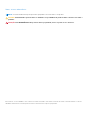 2
2
-
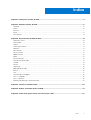 3
3
-
 4
4
-
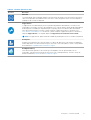 5
5
-
 6
6
-
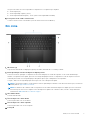 7
7
-
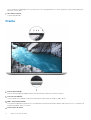 8
8
-
 9
9
-
 10
10
-
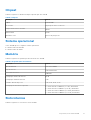 11
11
-
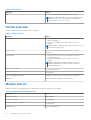 12
12
-
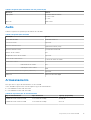 13
13
-
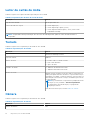 14
14
-
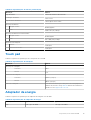 15
15
-
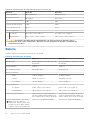 16
16
-
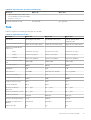 17
17
-
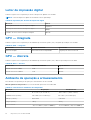 18
18
-
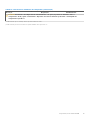 19
19
-
 20
20
-
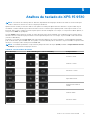 21
21
-
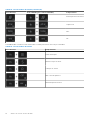 22
22
-
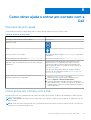 23
23
Artigos relacionados
-
Dell XPS 15 9510 Guia de usuario
-
Dell XPS 17 9700 Guia de usuario
-
Dell XPS 17 9700 Guia de usuario
-
Dell XPS 15 9510 Manual do usuário
-
Dell Latitude 9510 Manual do proprietário
-
Dell XPS 15 9510 Manual do usuário
-
Dell XPS 15 7590 Guia de usuario
-
Dell Latitude 9510 Manual do proprietário
-
Dell XPS 17 9710 Guia de usuario
-
Dell XPS 15 9500 Guia de usuario